首先,是主机系统的安装——Windows Server 2012
安装和其他操作系统没有太多区别,省略了……
安装完成后,需要更改服务器名称,开启远程管理,以及安装系统更新等……

我给服务器命名为HyperV-Host,远程管理和远程桌面都开启。
完成上面一步后就可以直接添加“role and features”——这一步,只需要勾选Hyper-V,其他相关组件,系统会自动安装,勾选完使用默认设置完成安装,并重启服务器就好。
第一次配置Hyper-V,会要求选择网卡作为Virtual Switch的“依附卡”。这里情况如下:
1. 如果服务器上只有一个网卡,那么这是唯一选择,不用管,选择好直接下一步。单网卡和双网卡在家庭服务器中没有太大区别。
2. 如果有两个或两个以上的网卡,随便选择一个作为安装Virtual Switch的专用卡。从此,这张网卡将负责链接所有虚拟服务器,而没有被选择作为Virtual Switch的网卡,则将成为服务器主机自己的专用网卡(当然,两张网卡都要接网线,太具体的概念和技术说明这里不作介绍)
完成后,重启,完工……Hyper-V就算安装完成了。打开服务器上的Hyper-V Manager进行虚拟机的安装和配置。
注意:主机上千万不要再安装其他多余的东西,因为主机就是负责运行虚拟机的,需要其他功能,在虚拟服务器上面实现。
下面是我的服务器的一些截图:
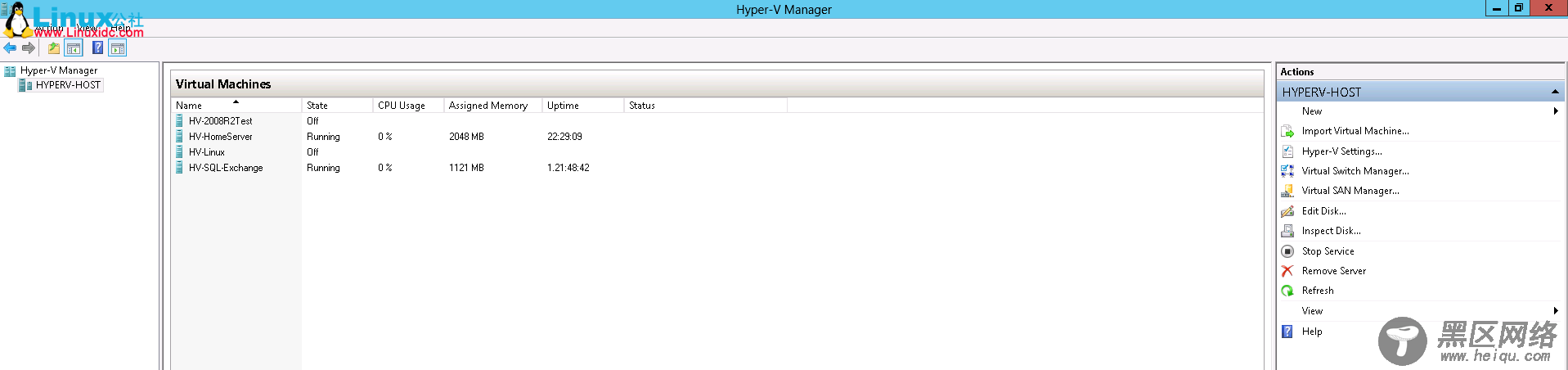
每一个虚拟机的配置和安装我就不一一介绍,使用过虚拟机的朋友应该不难理解。这里我只重点介绍两个东西:1.动态内存分配。2.虚拟硬盘配置(尤其是针对Home Server的)。
1. 动态内存分配
在设置每一部虚拟服务器时,配置内存的界面下可以勾选是否使用动态内存分配(默认不使用)。这一技术的好处是,我们可以用1GB内存来启动Windows Server 2012虚拟机,而在其运行过程中,如果内存不够,或太多,虚拟机将根据实际情况自动更改内存大小(看截图)
前面是动态分配的内存,后面是正在使用的内存。如果系统需要更多内存,这两个数字都会自动增加。

这是这台虚拟机的内存设置。记得加亮处要勾选上。另外说一下,我实际给该系统分配的为2GB内存,但前一张图显示系统自动调整为1GB了。
2.虚拟硬盘配置
生成新的虚拟硬盘,实际上就是创建一个虚拟硬盘文件。考虑到我已经使用RAID 1组合来保护数据,因此Home Server中保存的资料,我实际上没有必要再多做一次备份。
再退一步说,即使我需要将Home Server中的文件备份和转移,有了“虚拟硬盘”,我只需将相对应的文件复制一份就可以了(如同复制了硬盘)……
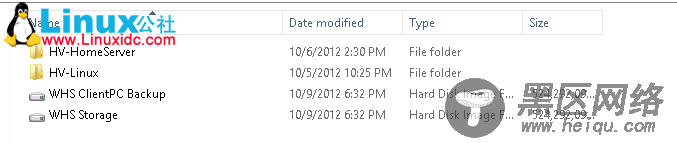
上图最下面的两个文件就分别是我的Home Server中的文件存储盘和终端电脑备份盘(在系统中分别对应E盘和F盘,见下图)。
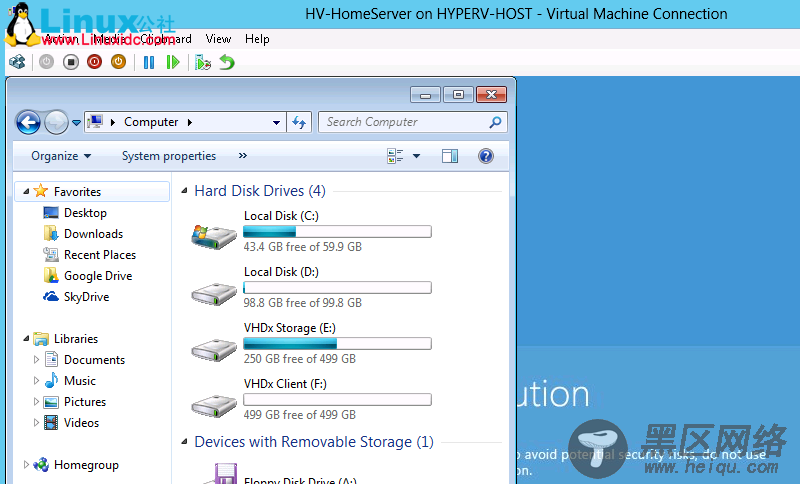
考虑到我不需要像过去使用Home Server那样,对所有重要文件再进行一次备份,所以每一个硬盘只给了500G空间。
